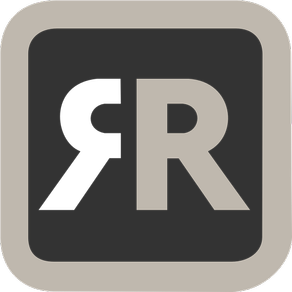
Age Rating
Mirror para Chromecast Capturas de tela
About Mirror para Chromecast
Aplicativo para espelhar a tela e o áudio do seu Mac para um Chromecast 1, 2 ou Ultra.
Você também pode transmitir arquivos de vídeo individuais do seu Mac para sua TV. Além disso, incluímos a opção de assistir uma janela no seu Mac e outra janela na sua TV!
Ao usar este aplicativo com um Chromecast 1, o Espelhamento da Tela começará aproximadamente 30 segundos depois de iniciar o espelhamento, aguarde durante este tempo de inicialização.
Ao usar o aplicativo, haverá cerca de 2 a 3 segundos de latência (lag). Portanto, este espelhamento não é adequado para jogos.
No entanto, é muito adequado para assistir filmes, fazer apresentações, assistir fotos e muito mais!
A qualidade da sua experiência dependerá da qualidade da sua rede local. Algumas dicas para melhorar a experiência:
1. Reinicie seu roteador. Basta retirá-lo da tomada, esperar 10 segundos e colocá-lo de volta. Isso redefine o roteador e tornará sua rede doméstica mais rápida e estável. Por que isso funciona? Os roteadores são basicamente pequenos computadores, com software. O software tem vazamentos de memória pequenos e alguns processos pararão de funcionar corretamente ao longo do tempo. É por isso que é uma boa ideia redefinir o roteador de vez em quando. Nossa recomendação: uma vez por semana.
2. Coloque seu Mac e seu Chromecast no mesmo canal do roteador. Alguns roteadores (banda dupla) criam uma rede sem fio de 2,4 GHz e 5 Ghz. Para obter um desempenho melhor, coloque seu Mac e sua TV na mesma rede. Preferencialmente a rede 5Ghz. Mas definitivamente não o Mac na 5Ghz e a TV na 2.4Ghz, porque isso irá impactar negativamente o desempenho do espelhamento de tela.
3. Use um roteador AC ou N. Os roteadores mais novos suportam Wifi AC e N. Os roteadores mais antigos só podem ter Wifi B e/ou G. B e G não são realmente suficientes para tarefas da rede moderna, então opte por um roteador AC ou N. Se o seu roteador suporta AC e N, também se certifique de que seu roteador está definido para usar a rede Wifi N ou Wifi AC.
Como o aplicativo funciona:
Primeiro, certifique-se de que seu Chromecast está na mesma rede local e mesma sub-rede que o seu Mac. Após iniciar o aplicativo, você verá o ícone do aplicativo que aparece na barra superior do seu Mac e o aplicativo irá procurar seu Chromecast na rede. Ele vai mostrar sua TV quando ele encontrar. Agora, você tem duas opções:
Espelhe sua Tela do Mac:
Use esta opção para colocar a tela do seu Mac na TV. Na fonte, você pode selecionar qual tela (ou monitor anexo) que você deseja exibir na TV. Se você estiver executando vários aplicativos no seu Mac, você também pode selecionar qual janela do aplicativo que você quer ver na TV.
Ative o Som: verifique isso para ouvir o som do seu Mac, vindo da TV. Você vai precisar do driver de áudio (grátis) adicional, que você pode fazer download aqui: http://bit.ly/MirrorAudio
Reproduzir Arquivo de Vídeo:
Use esta opção se você tiver um arquivo de vídeo no seu Mac e você quer reproduzir apenas o arquivo na TV. Solte-o na caixa e ele vai reproduzir na TV.
As configurações (ícone no canto inferior direito do aplicativo): clique aqui para solicitar o suporte da nossa equipe de suporte 24/7. Eles geralmente respondem dentro de 2 horas em qualquer consulta que você possa precisar. Se sua pergunta for técnica, por favor, inclua também as informações de diagnóstico.
Limitações: A Apple tem proteção HDCP DRM para reproduzir filmes do iTunes. Isso significa que o espelhamento de tela não é possível ao assistir filmes no iTunes.
Se você gostar do aplicativo, por favor, não se esqueça de dar uma avaliação positiva! Obrigado antecipadamente da equipe de desenvolvimento AirBeamTV!
Por favor, dê-nos um feedback enviando um e-mail para info@airbeam.tv
Você também pode transmitir arquivos de vídeo individuais do seu Mac para sua TV. Além disso, incluímos a opção de assistir uma janela no seu Mac e outra janela na sua TV!
Ao usar este aplicativo com um Chromecast 1, o Espelhamento da Tela começará aproximadamente 30 segundos depois de iniciar o espelhamento, aguarde durante este tempo de inicialização.
Ao usar o aplicativo, haverá cerca de 2 a 3 segundos de latência (lag). Portanto, este espelhamento não é adequado para jogos.
No entanto, é muito adequado para assistir filmes, fazer apresentações, assistir fotos e muito mais!
A qualidade da sua experiência dependerá da qualidade da sua rede local. Algumas dicas para melhorar a experiência:
1. Reinicie seu roteador. Basta retirá-lo da tomada, esperar 10 segundos e colocá-lo de volta. Isso redefine o roteador e tornará sua rede doméstica mais rápida e estável. Por que isso funciona? Os roteadores são basicamente pequenos computadores, com software. O software tem vazamentos de memória pequenos e alguns processos pararão de funcionar corretamente ao longo do tempo. É por isso que é uma boa ideia redefinir o roteador de vez em quando. Nossa recomendação: uma vez por semana.
2. Coloque seu Mac e seu Chromecast no mesmo canal do roteador. Alguns roteadores (banda dupla) criam uma rede sem fio de 2,4 GHz e 5 Ghz. Para obter um desempenho melhor, coloque seu Mac e sua TV na mesma rede. Preferencialmente a rede 5Ghz. Mas definitivamente não o Mac na 5Ghz e a TV na 2.4Ghz, porque isso irá impactar negativamente o desempenho do espelhamento de tela.
3. Use um roteador AC ou N. Os roteadores mais novos suportam Wifi AC e N. Os roteadores mais antigos só podem ter Wifi B e/ou G. B e G não são realmente suficientes para tarefas da rede moderna, então opte por um roteador AC ou N. Se o seu roteador suporta AC e N, também se certifique de que seu roteador está definido para usar a rede Wifi N ou Wifi AC.
Como o aplicativo funciona:
Primeiro, certifique-se de que seu Chromecast está na mesma rede local e mesma sub-rede que o seu Mac. Após iniciar o aplicativo, você verá o ícone do aplicativo que aparece na barra superior do seu Mac e o aplicativo irá procurar seu Chromecast na rede. Ele vai mostrar sua TV quando ele encontrar. Agora, você tem duas opções:
Espelhe sua Tela do Mac:
Use esta opção para colocar a tela do seu Mac na TV. Na fonte, você pode selecionar qual tela (ou monitor anexo) que você deseja exibir na TV. Se você estiver executando vários aplicativos no seu Mac, você também pode selecionar qual janela do aplicativo que você quer ver na TV.
Ative o Som: verifique isso para ouvir o som do seu Mac, vindo da TV. Você vai precisar do driver de áudio (grátis) adicional, que você pode fazer download aqui: http://bit.ly/MirrorAudio
Reproduzir Arquivo de Vídeo:
Use esta opção se você tiver um arquivo de vídeo no seu Mac e você quer reproduzir apenas o arquivo na TV. Solte-o na caixa e ele vai reproduzir na TV.
As configurações (ícone no canto inferior direito do aplicativo): clique aqui para solicitar o suporte da nossa equipe de suporte 24/7. Eles geralmente respondem dentro de 2 horas em qualquer consulta que você possa precisar. Se sua pergunta for técnica, por favor, inclua também as informações de diagnóstico.
Limitações: A Apple tem proteção HDCP DRM para reproduzir filmes do iTunes. Isso significa que o espelhamento de tela não é possível ao assistir filmes no iTunes.
Se você gostar do aplicativo, por favor, não se esqueça de dar uma avaliação positiva! Obrigado antecipadamente da equipe de desenvolvimento AirBeamTV!
Por favor, dê-nos um feedback enviando um e-mail para info@airbeam.tv
Show More
Novidades da Última Versão 2.6.1
Last updated on Apr 21, 2019
Versões Antigas
- Correções de bugs e melhorias de estabilidade
Show More
Version History
2.6.1
Apr 21, 2019
- Correções de bugs e melhorias de estabilidade
Preço de Mirror para Chromecast
Hoje:
R$ 79,90
O Mais Baixo:
R$ 79,90
O Mais Alto:
R$ 84,90
Mirror para Chromecast FAQ
Clique aqui para saber como baixar Mirror para Chromecast em um país ou região restrita.
Confira a lista a seguir para ver os requisitos mínimos de Mirror para Chromecast.
Mac
Requer o macOS 10.10 ou posterior.





























